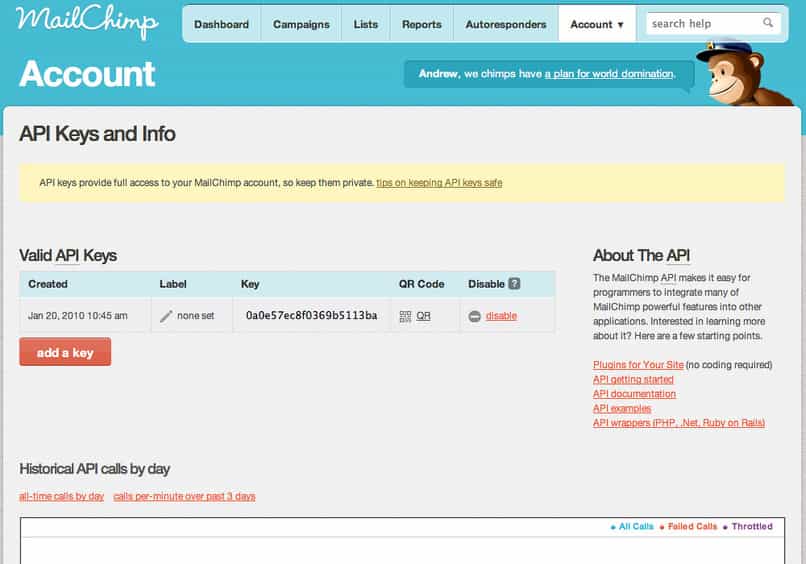
Toukokuu l integroi Mailchimp WordPressiin? Miksi minun pitäisi yhdistää Mailchimp WordPressiin? Mitkä ovat Mailchimpin edut? Kuinka voin yhdistää ja määrittää Mailchimp-tilini WordPress-tililläni?
WordPressin avulla on erittäin helppo luoda tai luoda verkkosivuja, kiitos WordPressin, voit unohtaa koodit monimutkainen ja suunnitella verkkosivustosi mielesi mukaan parhaalla, helpolla ja nopeimmalla mahdollisella tavalla.
Toisaalta Mailchimp on yksi parhaista digitaalisen markkinoinnin palveluista sähköpostitse, Mailchimpin avulla voit lähettää kaupallisia sähköposteja, ilmoitukset kaikista julkaisuista, uutiskirjeet, tervetulleita tarjouksia, muun muassa.
Yksi Mailchimpin eduista on se, että se voidaan helposti yhdistää mihin tahansa alustaan, esimerkiksi on mahdollista liittää tai integroida MailChimp-tilauslomake Facebookiin, joten tänään opetamme miracomosehace-palvelussa yhdistämään Mailchimp-tilisi WordPress.
Miksi sinun pitäisi integroida Mailchimp WordPressiin?
Kytkeä, Mailchimpin integroinnilla tai lisäämisellä WordPressiin on useita etujas. 45% ihmisistä, jotka saapuvat verkkosivustolle ensimmäistä kertaa, eivät vieraile uudestaan. Yksi tapa estää tämän tapahtumista WordPressillä suunnitellulla verkkosivustollasi on houkutella ihmisiä uudelleen sähköpostitse.
Sähköpostimarkkinointityökalu voit lähettää kaikenlaisia tietoja sähköpostitse kaikille Mailchimp-lomakkeesi tilaaville ihmisille.
Jos mietit, miksi et lähettäisi sähköposteja manuaalisesti? Tämä on uuvuttavan prosessin lisäksi roskapostia estävillä palveluilla, kuten Gmail tai Hotmail, enimmäismäärä sähköposteja, jotka voit lähettää samanaikaisesti. yleensä se on 30 sähköpostia kerrallaan.
Jos toteutat WordPress-tilisi Mailchimp-työkalu Voit lähettää yli 1000 samanaikaista sähköpostia huolimatta Gmail- tai Hotmail-käytännöistä.
Lopuksi Mailchimpin kanssa voit hallita luetteloitasi tehokkaalla ja organisoidulla tavalla sähköposti sekä tilaajien saaminen verkkosivustollesi on erittäin nopeaa ja helppoa.
Vaiheet tilauslomakkeen integroimiseksi verkkosivustooni
Ensimmäinen vaihe Mailchimpin integroimiseksi tai yhdistämiseksi WordPressiin on luoda ja konfiguroida Mailchimp-tili, kun sinulla on Mailchimp-tilisi, sinun on annettava WordPress-tilisi salasanalla ja käyttäjänimellä.
Napsauta näytön vasemmalla puolella vaihtoehtoa ”Pluggins” ja napsauta sitä sinun on valittava ”Lisää uusi laajennus”Tässä osiossa voit etsiä mitä tahansa laajennusta WordPressistä.
Kun etsit laajennuksia, sinun on kirjoita ”Mailchimp for WordPress” ja napsauta sinistä painiketta, joka sanoo ”asenna”. Asennus on erittäin nopea, joten sinun tarvitsee vain painaa ”aktivoida”.
Laajennus ”Mailchimp for WordPress” näkyy laajennusluettelossasi Väri sininenSinun on varmistettava, että se on tässä värissä, jotta voit käyttää sitä oikein ja ilman mitään haittaa.
Vaiheet Mailchimp for WordPress -laajennuksen määrittämiseen
Kun olet integroinut Mailchimp-laajennuksen WordPress-tiliisi, sinun tarvitsee vain määrittää se aloittamaan sen käyttö. Ensimmäinen askel määritä Mailchimp-laajennuksesi WordPressissä on napsauttaa sitä.

Mailchimp-osiossa tämä näkyy muodossa ”Ei yhdistetty” ja se pyytää sinulta API-avainta, tämä avain yhdistää Mailchimp-tilisi WordPressiin ja estää siten ketään näkemästä tietoja sivusi tilaajista.
Kun olet määrittänyt API-avaimesi, ”Mailchimp for WordPress” -laajennus luo avaimen, joka sinun on asetettava sulkeiden väliin, esimerkiksi [ ljpglo_s*sx%xp ]. Voit lisätä tilauslomakkeen vain kopioimalla tämän koodin ja liittämällä sen mihin tahansa viesteihisi, sivuihisi tai WordPress-osioihisi.
Tällä tavalla olet määrittänyt a Mailchimp-tilauslomake verkkosivustollasi yksinkertaisesti, nopeasti ja ilmaiseksi.